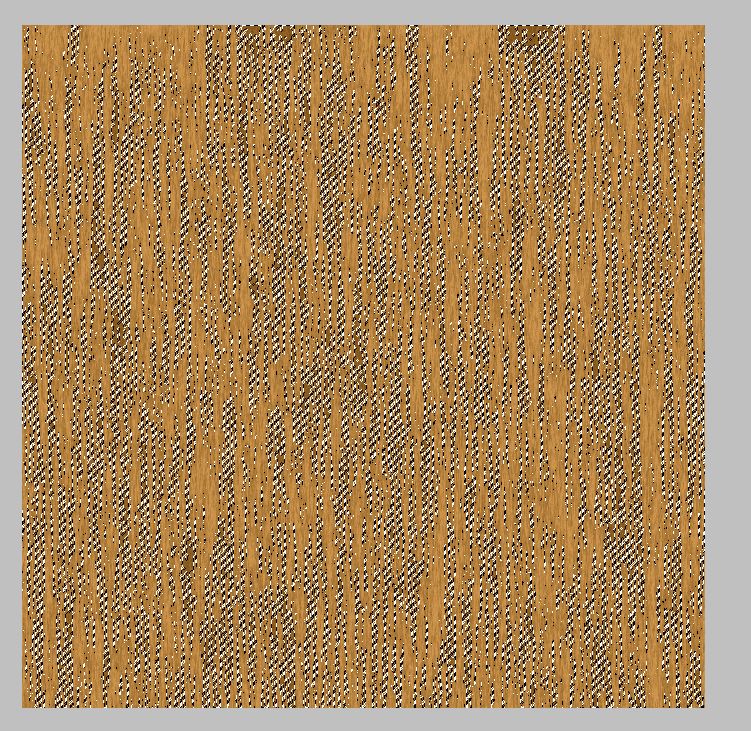沒有工作但買了一塊1000元的Kenko Black Mist no5黑柔濾鏡
前陣寫過的黑柔瀘鏡,後台數據破千。超難得。看來滿多人在考慮要不要買。我猜是因為大家考慮的原因是:
- 不知買幾多號濾鏡
- 不知買黑柔還是白柔
- 後製軟件能不能模擬
由此推理,使用軟件模擬效果時,便是集中高光柔化的處理,應能接近濾鏡效果。那麼就開始實驗吧:
第一步:拍照
首先請在陽光充沛的日子,拍一張陽光直射主體的照片。為了示範,我拍了幾張對比強的照片,例如:
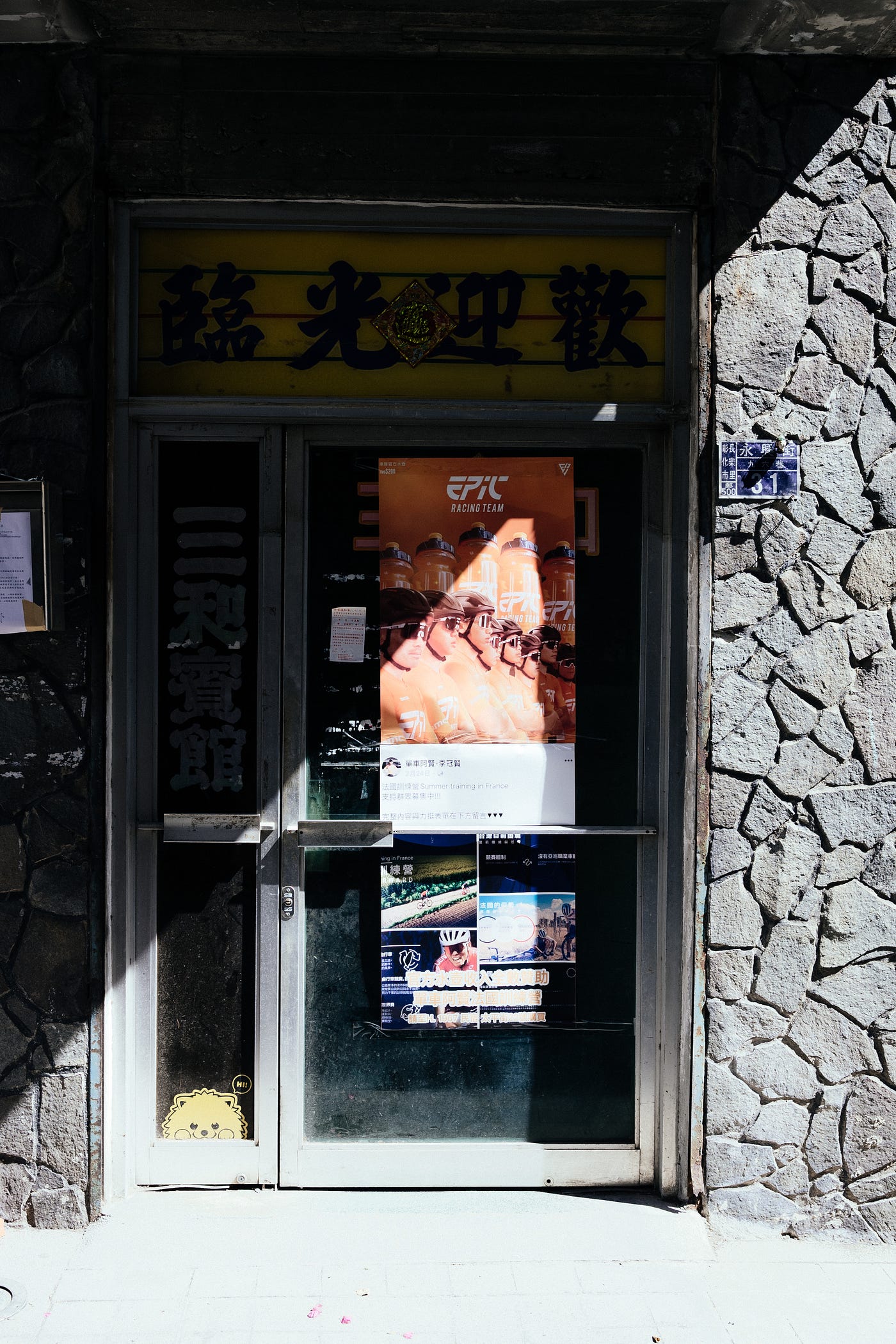
亮部和陰影對比強烈,測試容易看出效果。
第二步:選取高光
最新版本的LR有一項功能,針對照片局部建立濾鏡。我們首先選擇濾鏡,再選擇明度範圍。在照片亮點點一下。留意畫面變紅的地方就是選取了的高光。

第三步:調整高光
我的想法是把高光的「亮部」和「白色」憑感覺調高一點點。概是是把高光稍為推得更亮。令亮部「看不清楚」。這裡真的憑感覺。

第四步:減清晰、減朦朧
我會覺得「柔焦」=不清晰和模糊。這裡單調整理,令高光位變得「不清晰」來達到柔焦效果。

調整數值後,會發現照片整體比較「光亮」。此時要適度回頭調整「亮部」和「白色」。另外,高光位細節會流失,同樣只能憑感覺判斷該調整多少。
下方是調整後的方大圖,左邊是原圖,右邊是調整後。



下方三張圖片,刻意實測不同效果,同一場景的分別。弄完之後,自己也看了很久。差異最明顯在天空的部份。



留意天空和右下角磚頭的清晰度。點圖片可方大喔。
LR黑柔小實驗就來到這邊了。未必是唯一的方法,也未必是最好的方法。希望大家喜歡這類型的實驗。等我⋯⋯可能三年後再買濾鏡時再開另一個測試項目吧!